Poznámka:Toto dílo je ve výstavbě. Kapitoly 1 a 2 jsou téměř hotové, zatímco kapitola 3 a další jsou psané a revidované právě nyní, takže v této verzi budou během několika dnů malé změny. Až většinu z nich dostanu, budu aktualizovat strany 8-23 pdf souboru
Účelem tohoto průvodce je dát zbrusu novému uživateli návod na snadné získání softwaru běžícího hned napoprvé. To znamená, zpočátku jeho používání bez jakýchkoliv externích rozhraní, jen s přidáním dálkového ovládání radia. Popis dalšího interfacingu (CW, PTT a vysílání audia) je ukryté v pozdějších kapitolách, spolu se související provozní technikou.
Nezkoušel jsem v tomto průvodci oslovit digitální módy, přestože některé aspekty práce programu jsou identické. Většina jich je rozdílná, protože se k dekódování digitálního vysílání používají MMTTY, MMVARI nebo terminálové jednotky.
Zvláštní dík patří Bobovi K0RC, za jeho příspěvky k tomuto druhému konceptu. On testoval originál N1MM po částech od piky a odhalil některé chyby, které jsou (doufejme) dále opraveny.
Dřív než začneme, nechte mě udělat reklamu vynikající vyhledávací schopnosti Google vestavěnou do N1MM loggeru. Najdete ho v Menu Help ve vstupním okně (viz níže). Vyhledává v 300 stránkách manuálu klíčová slova která si vyberete, přesně tak, jako Google pátrá v Internetu. Budete muset nastavit hledané názvosloví přesně, ale když to uděláte, budete potěšení, co získáte. S touto schopností se vždy dostanete k nejposlednější verzi manuálu, aniž byste ji museli stahovat a téměř vždy najdete během minuty nebo dvou to, co potřebujete - vysoce doporučuji!
Kapitola 1 – Startujeme
Nastavení
Předpokládám, že jste sledovali instrukce pro stažení programu na http://www.n1mm.com/), nejprve instalaci verze 7.0.0 a potom aktualizaci na poslední verzi. Předpokládám také, že jste během základní instalace nainstalovali soubory nápovědy, stáhli manuál a nainstalovali dlportio, jestli to vyžaduje váš operační systém (Windows XP, Windows 2K a Windows NT).
Máte-li toto všechno udělané, jste připraven poprvé spustit program. Když ho spustíte, úplně první věc kterou uvidíte, je následující oznámení:
Nahrávám soubor county. To může trvat 1-5 minut po zavření (OK) tohoto boxu
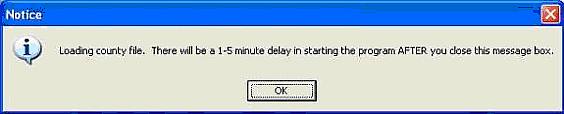
Klikněte na OK a výsledkem je to, co my nazýváme "pocákaná obrazovka." ???

Potom se automaticky otevře následující dialogové okno, označované jako Station Data:
 Pokud spouštíte program opravdu poprvé, je vyplněn informacemi Toma, N1MM. Nahraďte je vašimi vlastními informacemi, ve stejném formátu. To je velmi důležité pro správnou práci programu.
Pokud spouštíte program opravdu poprvé, je vyplněn informacemi Toma, N1MM. Nahraďte je vašimi vlastními informacemi, ve stejném formátu. To je velmi důležité pro správnou práci programu.
Pokud uvidíte modré poznámky ”Tip:”, věnujte jim pozornost – např. tato vás vyzývá abyste se ujistil, že je váš počítač nastaven na místní čas, NE GMT. N1MM Logger se postará o potřebnou konverzi.
Nedělejte si starosti s adresou SMTP serveru, pokud ji neznáte přímo - to je užitečné pouze pro hlášení chyb. Když máte formulář vyplněný, klikněte na OK.
Dále přijde něco, co vypadá jako chybové hlášení:
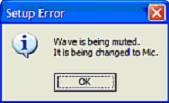 Neberte to vážně – to se vztahuje k playbacku zvukových souborů, tedy k něčemu, co ještě dlouho nebudete potřebovat. Jen klikněte OK a odchod.
Neberte to vážně – to se vztahuje k playbacku zvukových souborů, tedy k něčemu, co ještě dlouho nebudete potřebovat. Jen klikněte OK a odchod.
Potom uvidíte na obrazovce nahoře vlevo vstupní okno :
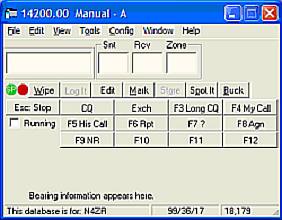 Pojďme si objasnit nejprve trochu názvosloví. Horní modrá část tohoto (nebo jiného) okna se nazývá titulní proužek. Ten zobrazuje aktuální kmitočet, mód (jestli byl vybraný) a pro které rádio to je (zde rádio - A).
Pojďme si objasnit nejprve trochu názvosloví. Horní modrá část tohoto (nebo jiného) okna se nazývá titulní proužek. Ten zobrazuje aktuální kmitočet, mód (jestli byl vybraný) a pro které rádio to je (zde rádio - A).
Než začnete pracovat, musíte vložit mód a pásmo - a také vždy, když jej změníte. Uděláte to jednoduše napsáním kmitočtu v kHz (3500, 7000, atd.) v poli značky (úplně vlevo) a stiskem [enter], pak tam napište mód (CW, USB, LSB), stiskněte [enter] znovu a máte to nastaveno.
První řádek je menu ve standardním stylu Windows a my ho budeme za okamžik používat. Pod menu je řada vstupních textových boxů. Do této řady budete zapisovat vaše soutěžní QSOs. Levé krajní pole je pole značky. Vždy, když chcete vložit volací značku stanice se kterou pracujete, vložíte ji do tohoto pole.
Ostatní vstupní datová pole mají nahoře titulky – závisí to na tom, jak jste přednastavili okno. Ony nemusí být dokonale seřazeny se vstupními poli, ale vždy jsou ve stejném pořadí jako ta pole. V závislosti na konkrétním závodě a požadovaných výměňovaných kódech, počet polí a titulky nad nimi mohou být různé. Příkladové okno ukázané výše, bylo používané během CQWW Contestu. Tato soutěž vyžaduje při každém spojení uložit volací znak, poslaný a přijatý report a číslo zóny.
Prozatím můžete ignorovat zatrhávací rámeček "Running", stejně jako zbytek tlačítek vedle něho. Ten ovládá jednu z nejdůležitějších vlastností N1MM Loggeru – rozlišování módů Run (CQ) a vyhledávání (S&P) a poskytuje každému různé vlastnosti. Nicméně, ty opravdu nejsou důležité do doby, než se dostanete k vysilání uložených CW a fone zpráv, které jsou ukryty v kapitole 4. Zbytek tlačítek ve vstupním okně je přiřazen těmto a dalším pokročilým schopnostem.
Jestli chcete ušetřit prostor na obrazovce, můžete zmenšit velikost vstupního okna tak, jak je toto. Použíjte myš, uchopte spodní pravý roh nebo spodní okraj okna a táhněte ho nahoru.
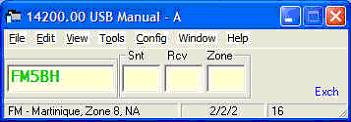
Jsou tam další dvě užitečné vlastnosti vstupního okna. Box v levém spodním rohu stavového řádku poskytne užitečné informace o stavu programu. Například, když vložíte volací znak, stavový řádek vám řekne, kterou zemi reprezentuje. Jestliže nastavíte vstupní okno jen o trochu větší než minimální, ukáže vám to také vzdálenost a směr.
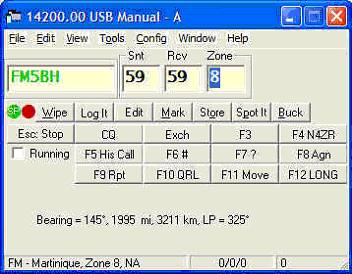
Pravá část stavového řádku je postupový box, kde můžete sledovat počet vašich QSOs a násobičů bez nutnosti mít otevřené další okno a úplně vpravo je průběžné skóre.
Jestliže stisknete klávesu backslash (\), program otevře druhé, téměř identické vstupní okno. Jediný rozdíl je, že bude mít v titulním proužku "B" namísto "A" a může mít jiný kmitočet a/nebo mód. Když ale otevřete druhé vstupní okno omylem a chcete se ho zbavit, jednoduše ho zavřete kliknutím na velké červené X.
Idea je tato - moderní transceivery mají dvě VFO nebo hlavní VFO a náhradní VFO. Mohou nastat okolnosti - že během contestu např. na 40 metrech SSB, budete chtít přijímat na jednom kmitočtu a vysílat na jiném, (široce roztažený split). Protože jsme se ještě nedostali k ovládání rádia (které je v kapitole 2), není vhodné zabíhat do detailů a v každém případě různé transceivery (nebo značky transceiverů) řídí dvojitá VFO jinak. Jestliže pracujete na dvě rádia (SO2R), druhé vstupní okno ovládá druhé rádio.
Jestli opravdu chcete vyřadit druhé vstupní okno dokud vaše druhé rádio nebude připojeno, vyberte v menu Config a v rolovacím seznamu vyberte Configure Ports, Telnet Address, Other.
Tím otevřete toto dost odstrašující dialogové okno:
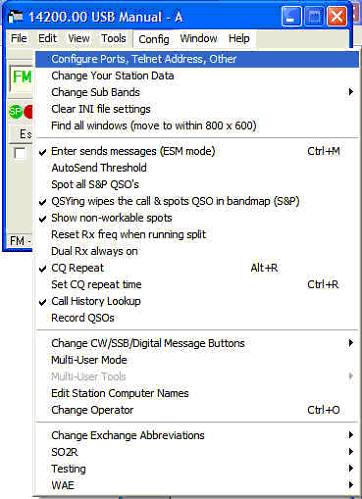
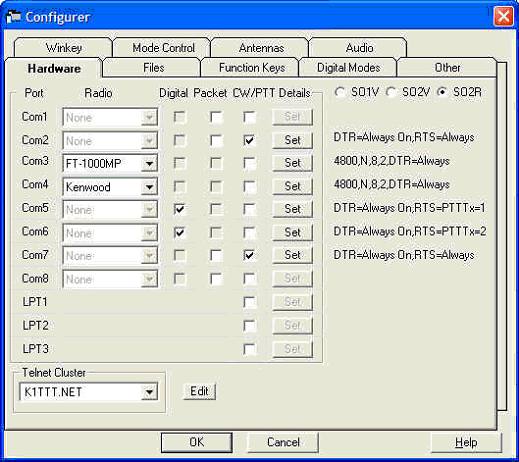
Ignorujte všechno ostatní a vyberte pouze váš pracovní režim z voleb "SO1V", "SO2V" a "SO2R." SO2V je normální standard - to znamená "jeden operátor a 2 VFO" a předpokládá, že budete chtít někdy použít druhé VFO vašeho rádia pro práci split v SSB závodech. Vyberte SO1V pokud chcete toto vyřadit (to zamezí programu otevřít druhé vstupní okno kdykoliv stisknete klávesu "\"). SO2R znamená jeden operátor a 2 Rádia. Pro vyřazení vstupního okna pro druhé rádio nebo VFO, vyberte SO1V". Teď klikněte OK a odchod.
V řadě pod vstupními poli ve vstupním okně jsou dvě barevné tečky – zelený bod označuje, které vstupní okno (jestli používáte dvě VFO nebo máte víc než jedno rádio) má vstupní nebo přijímací ohnisko. To je, kam bude vložená informace jestliže ji napíšete a také které rádio (nebo VFO) bude vysílat funkční klávesu, kterou stisknete na klávesnici. Blikající kurzor Windows označuje to samé a tak změní barvu titulního proužku a rámečku vstupního okna. Červený bod indikuje vysílací ohnisko, které upřímně řečeno nebude moc užitečné, protože to označuje rádio (nebo VFO), které vyšle poslední zprávu. Více o celém byznysu 2-rádia / 2-VFO později.
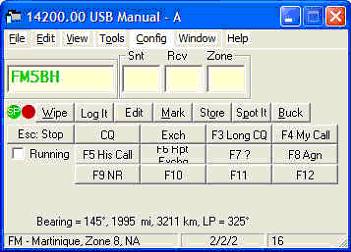
Slovo o fontech. Default font Windows sans-serif nerozlišuje dobře mezi "ó" a nulou. Jestliže kliknete na View v řádkovém Menu, uvidíte jako jednu z voleb "Set Font". Klikněte na to a dostanete seznam dosažitelných fontů, podobný tomuto:
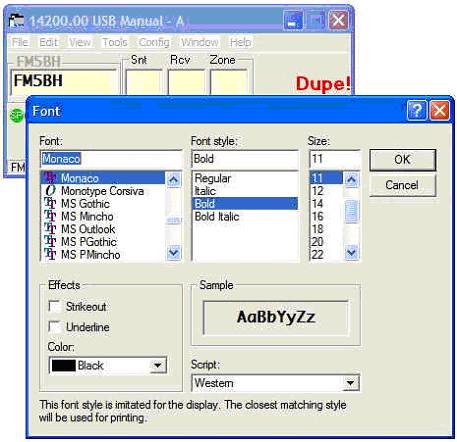
Já mám pro můj font vybrané Monako, třebaže je normálně používaný u Macintosh, protože dává dobrý a jasný rozdíl mezi 0/O a l/1. Navíc je Monako bold trochu větší než netučná písma v dané velikosti, která zlepšuje čitelnost v některých oknech. Můžete udělat podobné volby v oknech deníku a Check. Kliknutím pravým tlačítkem dostanete vhodnou podnabídku. Budete si muset trochu pohrát s velikostí oken a charakteristickými vlastnostmi písma (tučný/regular nebo velikost fontu) v poli Exchange - to zvláště platí u reportů "59" a "599".
Teď jsme připravení definovat contest. Všimněte si, že první databázi vytváří program sám a default se jmenuje ham.mdb. Databází můžete mít kolik chcete a pojmenovat je také jak chcete. Já jsem používal ham.mdb, ale můj adresář programu je pojmenovaný N1MM Beta (z důvodů History).
Někteří operátoři preferují vytváření nové databáze pro každý contest, ostatní vytvářejí jednu pro určitý časový úsek, např. pro každý rok. Jestli chcete vytvořit databázi, např. "2007.mdb", klikněte na Files, otevře se menu a pak klikněte na "New Database".
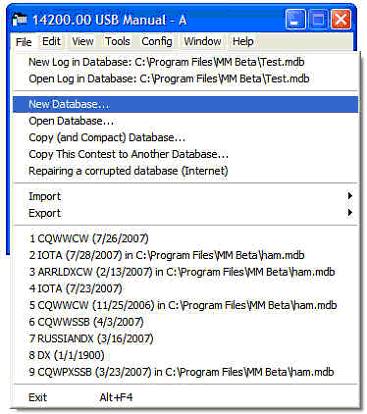
To otevře standardní dialogové okno pro zakládání souborů v adresáři vašeho programu.
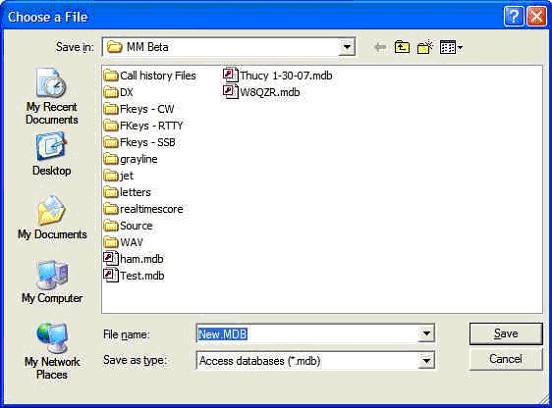
Přejmenujte nabídnutý název NEW.MDB na jméno vaši nové databáze a klikněte na Save. Budete přepnuti do nové databáze a můžete ji ihned používat. Otevřete menu Files znovu. Tentokrát klikněte na ”New Log in Database: C:\Program Files\N1MM Logger\ham.mdb". Otevře se nové dialogové okno.
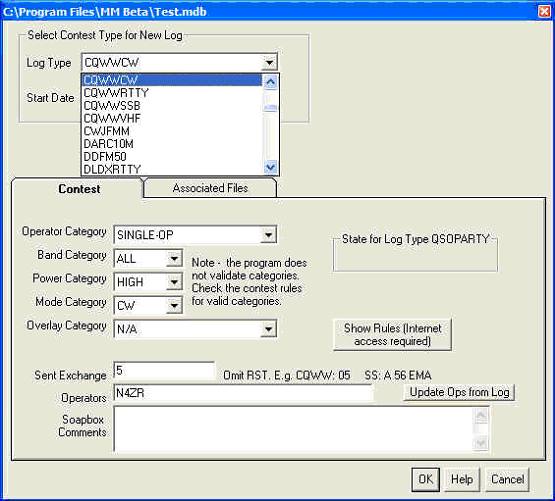
Nejprve klikněte na spodní tlačítko pole Log type. Tím otevřete seznam zkrácených jmen contestů, jako jsem to já již udělal nahoře. Můžete použít myš k rolování v seznamu nebo napsat první písmeno názvu a skočit do správné oblasti seznamu. Jakmile jste našli contest který chcete a zvýraznil jste ho, klikněte zpět v původním poli a seznam se zavře.
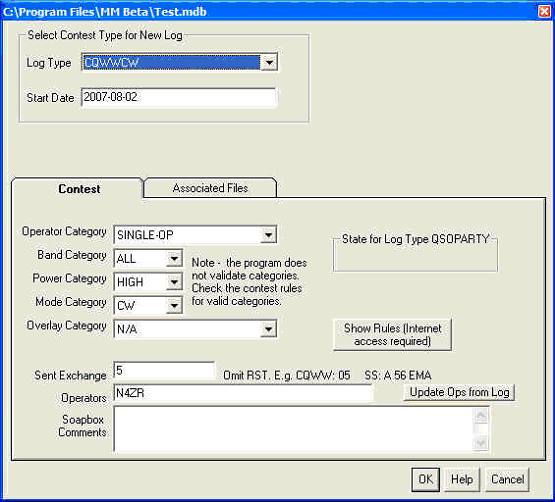
Vyplňte počáteční datum pro tento typ soutěže v zobrazeném formátu. To je dobrý nápad pro výpočty celkového kontestového času a sledování v případě, že máte deníky pro mnoho různých příkladů se stejným jménem závodu, jako QSO parties. Přesto, že je to jen ilustrační, datum je dnešní.
Dále vyplňte informace v několika málo dalších polích, označujících třídu a kategorii, ve které zamýšlíte soutěžit. V každém případě otevřte dosažitelné seznamy. "Overlay category" odkazuje na soutěže jako WPX, které mají obě regulérní třídy a kategorie jako Rookie (rekrut) nebo "Tri-bander plus wires". Ve většině případů "N/A", jako neplatné, je odpověď, kterou tam chcete dát.
Dále přichází nejdůležitější část tohoto dialogu, pole Sent Exchange.

U mnoha závodů program předvídá co tam patří – například v tomto případě, závod CQWW používá CQ zóny, tak mě to již vybralo zónu 5. Všimněte si varování "Omit RST" (Vynechejte RST). Jestli závod, který si vyberete používá sériová čísla, jako WPX nebo Sweepstakes, pak musíte vložit "001" na začátek vysílaného pole Exchange. Z toho důvodu mnou vyslaná Exchange pro Sweepstakes by se četly: 001 B 54 WV a pro WPX jednoduše 001.
Jakmile jste vyplnili Sent Exchange, jste prozatím hotovi. Jen klikněte na OK a stiskněte [enter]. Teď jste málem připraveni pracovat v závodě, ale nejdříve je čas otevřít ještě pár oken. Vraťte se k řádku menu ve vstupním okně a klikněte na " Window". Otevre se podnabídka:

Pro začátek klikněte na okno ”Log”. To otevře na obrazovce okno deníku podobné tomuto:

Nejprve si všimněte, že titulní proužek udává aktuální datum a přesný čas, jméno závodu a otevřenou databázi. Jakmile QSO zapíšete, objeví se v deníku. Já mám uložené jen jedno na ukázku, jak to vypadá. Poslední QSO je zvýrazněné. Všimněte si, že každý sloupec má fixní záhlaví – tato záhlaví se nemění. CQWW je 2-násobičový závod, takže log zobrazuje sloupce pro "Mult", které jsou země a "Mult2", které jsou CQ zóny. "YES" (ANO) v každém jednoduše znamená, že to je první tento násobič na tom pásmu. Jestliže kliknete na některé záhlaví sloupce, celý deník se přetřídí podle toho atributu – když například kliknete na záhlaví Mult, deník bude přetříděný tak, že všechna vaše první QSOs s daným druhem násobičů (v tomto případě nové země) budou přesunutá až k přední straně. Kliknutím na TS (pro časovou značku) přepnete zpět na normální seřazení logu.
Další hezký dotek - jestliže kliknete podruhé na záhlaví sloupců, například "Call", pořadí řazení se přepne ze vzestupného na sestupné tak, aby vaše QSO se značkami na "Z byla na začátku a QSO se značkami na "A" na konci. Totéž platí o záhlaví TS (Time Stamp - čas QSO) - normálně budete chtít opustit okno deníku se vzestupným časem, takže každé QSO, které zapíšete, se objeví ihned na spodku seznamu.
Okno Log má dvě "okenní tabule" – jednu nad tmavošedou linkou - to je normální deník, zatímco druhé pod čarou, vám ukázuje předchozí QSOs se stanicí vždy, když zapíšete její značku do vstupního okna. Můžete přenastavit celé log okno, nebo pohybovat dělící čárou a udělat okno předchozích QSO větší.
To velmi usnadní vidět rychle všechny informace o předchozích QSOs pro případ, že se někdo tak sníží a zeptá se: "jaké bylo sériové číslo, které jste mi dal včera?"
Jako všechna okna v N1MM Loggeru, je i okno log přenastavitelné, Jednak jednotlivé sloupce logu – k přenastavení celého okna použijte myš a táhněte a pusťte spodní pravý roh a k přenastavení sloupce uchopte sloupcový rozdělovač a vlečte ho vpravo nebo vlevo. Můžete pohybovat každým oknem po obrazovce tažením a puštěním jeho titulního proužku. Také, jak jsem zmínil nahoře, můžete změnit font okna deníku kliknutím pravým tlačítkem v okně a výběrem vašeho fontu, jak jste to dělali pro vstupní okno.
OK, další důležité okno – okno Check. Otevřete ho stejně, jako jste otevřeli okno log a font vyberte stejným způsobem (s volbou v menu po kliknutí pravým). Toto okno je používané pro zobrazení výsledků kontroly značek proti vašemu deníku a také proti hlavnímu seznamu značek, různě nazývaných master.dta nebo Super Check Partial file. Jeden soubor je poskytnutý při instalaci programu a proces aktualizace je skrytý v příručce.
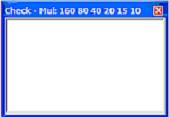 Nejdříve to nejdůležitější. Když napíšete volací značku do vstupního okna, okno Check zobrazí, zda byla nalezená shoda nebo ne. Jestli je shoda ve vašem aktuálním deníku, je to ukázané v prvním řádku, jako toto:
Nejdříve to nejdůležitější. Když napíšete volací značku do vstupního okna, okno Check zobrazí, zda byla nalezená shoda nebo ne. Jestli je shoda ve vašem aktuálním deníku, je to ukázané v prvním řádku, jako toto:
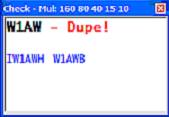
Všimněte si, že vás program varuje, že jste již s touto stanicí pracoval a tak ji nemůžete udělat znovu na aktuálním pásmu (nebo možná v celé soutěži, jako SS). Také si všimněte, že dva řádky níže jsou dvě možné shody v hlavní databázi.
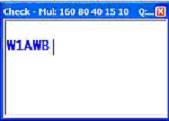
Byla-li zapsaná stanice W1AWB, po vložení "B" to okno Check zaregistruje a změní se takto:
Všimněte si, že značka stanice je modrá, to znamená, že by stanice nebyla nový násobič, ale bylo by to platné neduplicitní QSO. Toto barevné kódování se shoduje v celém programu. Protože se objevila ve druhém řádku znamená to, že to je z databáze a ne z vašeho deníku (kdybyste s ním pracoval např. na jiném pásmu, značka by se objevila na prvním řádku modrá).
OK, to je asi o okně Check prozatím dost. To jsou opravdu jediná okna, která potřebujete pro váš první závod s N1MM Logger. Teď si pojďme sednout a pojedeme….
K účelu tohoto průvodce budeme předpokládat, že pracujete v CQWW SSB contestu. V tom případě bude vstupní okno vypadat takto:
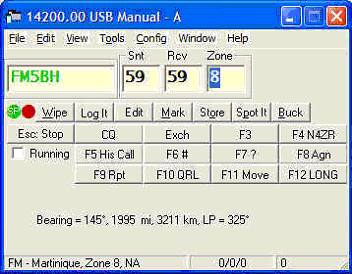
Předpokládám, že chcete pracovat telefonicky, tak napište v poli značky USB a stiskněte [enter]. Zbývá standardní kmitočet (20M) fone pásma, ale jestli chci ukázat jiné pásmo, potřebuji jen napsat kmitočet (v kHz) z toho pásma (např. 21200) v poli značky a stiskem [enter] pásmo změnit.
Když jsem tyto věci udělal, pak napíši volací značku v poli značky. Dokonce dřív, než se podívám na Check okno vidím, že volací značka je zelená. To znamená, že to je obojí : nové spojení a dvojitý násobič (v tomto případě nová země Martinique a nová zóna 8). Dole jsou zobrazeny: směr anteny, země, zóna a kontinent (který ovlivňuje body za QSO).
Jestli jsem už dělal zónu 8 na tomto pásmu, pak bude volací znak zbarvený červeně, znamenající jen novou zemi. Jestli země i zóna byla udělaná už dříve, ale stanice ne, pak bude barevný kód modrý. Jestli to je duplicitní, volací znak bude šedý a varování "DUPE!" se objeví vpravo od vstupního pole.
Tak, vy ho zavoláte a on odpoví. V tomto bodě pouhé stisknutí [mezerníku] vyplní očekávané reporty a přesune kurzor k poli zóny. N1MM Logger používá [mezerník] jako "chytrý tabelátor".
Myšlenka je, že bude přeskakovat pole, která pravděpodobně nebudete chtít měnit a pohybuje se ihned k těm, která můžete potřebovat. Všimněte si také, že zóna je zvýrazněna. To znamená, že pokud ji potřebujete změnit – například, kdyby byl FM5BH ve skutečnosti v zóně 9 (on není) – jen byste napsal "9" a "8" by byla nahrazená.
Ok, ale předpokládejte, že on je chytrák a dá vám "57" místo reportu. Žádný problém – použijete klávesu [Tab] dvakrát a kurzor bude na druhém čísle přijatého reportu, připravený na přepsání. [Tab] a [Shift]+[Tab] pracuje právě tak, jak byste to očekávali ve Windows, posun vpřed nebo zpět o jedno pole.Takhle to vypadá:
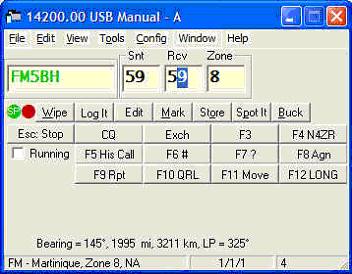
Pokud potřebujete opravit volací značku, použitím [mezerníku] se tam rychle dostanete a editujete podle potřeby. Pak, jakmile je všechno tak, jak to chcete (a QSO je udělané), stiskněte [Enter] a QSO bude uložené.
Jedna věc která se přihodí každému nejméně jednou je to, že program kontroluje, jestli jste vložil všechno a že všechno je ve správném formátu. Například, jestli jste náhodně tlustým prstem nestiskl dvě klávesy najednou a číslo zóny nenapsal jako "89", program vás nenechá toto QSO uložit. To může být zpočátku znepokojující - dostanete zprávu o chybě ve stavovém řádku, podobně jako:
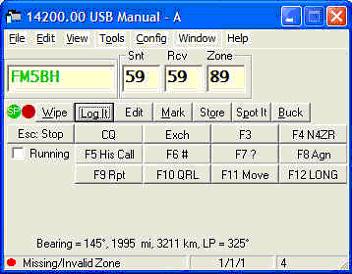
Jesliže program zablokoval zápis QSO, použijte [Mezerník] k přesunu do vhodného pole, opravte ho a stiskem [Enter} ho zapište. Jestliže absolutně nemůžete vyřešit jaká oprava by měla být, (například v ARRL sekci v Sweepstakes), můžete stiskem [Ctrl]+[Alt]+[Enter] obejít kontroly Exchange a do logu uložit QSO "tak jak je." V tom případě můžete uložit do logu poznámku. Stiskněte [Ctrl]+N a otevře se okno poznámek. Udělejte jakoukoliv poznámku, kterou potřebujete, stiskněte Enter a ta bude v tomto místě uložená do deníku.
Předpokládejte nepotvrzený volací znak, nebo on opravdu nepřišel zpět na vaše volání, takže nyní máte v deníku chybu. Pokud potřebujete vymazat QSO úplně, jen stiskněte [Ctrl]+D. Program se zeptá, jestli opravdu chcete přesunout QSO do souboru Deleted QSOs. Uděláte to stisknutím [Enter] nebo napište N pro Ne.
Pokud potřebujete editovat QSO, stiskněte [Ctrl]+Q a přepněte program do módu QuickEdit.
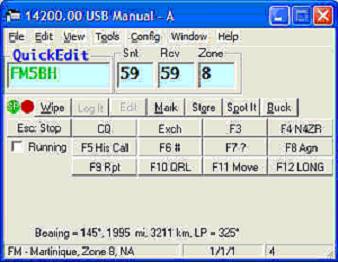
Všimněte si slova QuickEdit nad polem volací značky a že pozadí všech vstupních polí jsou nyní modrá. Můžete se pohybovat skrz pole postaru a udělat opravu. Pak stiskněte [Enter] a QSO bude v logu opraveno, jinak stisnutím [Esc] se vrátíte k normálnímu ukládacímu módu a zrušíte jakékoliv změny.
Dávejte pozor, abyste nenechal program v módu QuickEdit pro vaše další QSO, nebo opravíte dvě QSOs najednou!
Jakmile zapíšete více QSOs všimněte si, že volací značka vašeho posledního předchozího QSO se objeví v prostoru přímo nad polem volací značky. Tato oblast, nazvaná Rám značky, bude velmi důležitá jakmile spojíte program s vaším rádiem, ale nyní je to jen připomínka, kdo byl ten poslední.
Pamatujte si, vždy, když změníte pásmo, potřebujete vložit kmitočet toho pásma v poli volací značky a jestli měníte mód, vložte ho tam taky. Například, když přejdete na 40M CW, musíte zadat 7000 a potom vložit CW (odděleně) dřív, než začnete zápis QSOs na tom pásmu.
Tak, máte uložené chomáče QSOs, závod skončí a je čas poslat váš deník. Téměř všechny závody nyní akceptují deník ve formátu Cabrillo a ten N1MM Logger obvykle poskytuje (kontrolujte pravidla závodů, jestli nejsou nějaké výjimky). Pro export vašeho deníku v Cabrillo formátu, jděte do menu File ve vstupním okně a vyberte "Export Cabrillo to file."
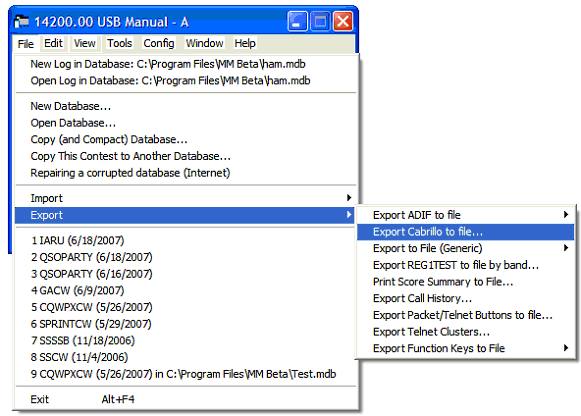
Program nejprve kontroluje jestli je správný výměnný kód (Sent Exchange):
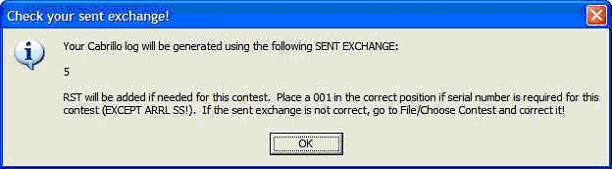
Jestli je OK, klikněte na OK nebo [Enter]. Dále uvidíte standardní Windows dialog ”Save-as”. Default program otevře adresář programu, ale já to obvykle pro usnadnění změním na Desktop
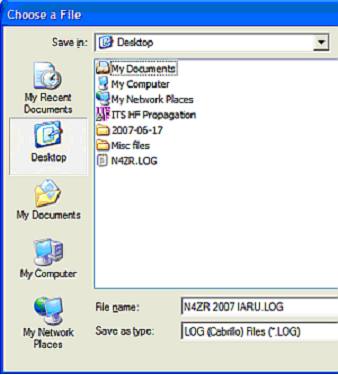
Soubor Cabrillo můžete pojmenovat jak chcete ([volací_značka].log je doporučovaná) a potom klikněte na Save a váš Cabrillo soubor bude automaticky vygenerovaný a uložený.
Dále, a toto je důležité, otevřte váš Cabrillo soubor v NotePad a zkontrolujte, že informace v záhlaví jsou v souladu s podmínkami závodu. N1MM Logger zkusí držet krok se změnami Cabrillo formátu, ale nic není dokonalé, takže si ušetřete slovní potyčky a ještě jednou vše zkontrolujte. Contestové kategorie budou asi zvláště zmatečná oblast. Musíte si být velmi jistý, že vámi posílaná Exchange byla během závodu správně nastavená - běžná chyba je uvádět report jako část Exchange. Pro usnadnění:

OK – dobře - zabalme první kapitolu.Neváhejte používat příslušenství Google Help ("vyhledávací pomocník Google (Internet)") k vyhledání více informací o jakémkoli z těchto témat. To pracuje velmi dobře při vyhledávání více detailů v kterémkoli z oken, nebo zkoumání jiných aspektů programu. V další kapitole můžete tuto funkci potřebovat hodně, protože velká část interfejsů je specifická podle rádia a vy opravdu potřebujete více detailů, než já zde mohu poskytnout.
Kapitola 2 – základní interfejs ovládání radia
Bez ohledu na to, zda chcete pracovat fone, CW nebo digitálními módy, nejužitečnější a důležité rozhraní je mezi vaším počítačem - N1MM Loggerem a vaším rádiem. Naštěstí většina rádií nyní obsahuje sériové propojení RS232 a umožňuje výměnu informaci a příkazů s počítačem.
První krok je vyhledat váš transceiver v manuálu v kapitole Supported radios. Předpokládám, že tam vaše rádio najdete, hledejte nějaká specifická nastavení nebo zvláštnosti, které potřebují být adresované a poznamenejte si je.
Mnoho moderních laptopů a rostoucí počet stolních počítačů postrádá oba sériové porty RS232 a LPT paralelní porty a mají je nahrazeny jedním nebo více USB porty. Naštěstí, jakmile máte koupený USB/seriál konvertor a nainstalovaný ovladač pro něj, MM může dobře pracovat s vaším rádiem.
Jakmile máte hardwarově propojení mezi vaším počítačem a rádiem, spusťte N1MM Logger a otevřte Config ve vstupním okně. Vyberte Configure Ports, Telnet Address, Other. Všechno ostatní prozatím ignorujte.
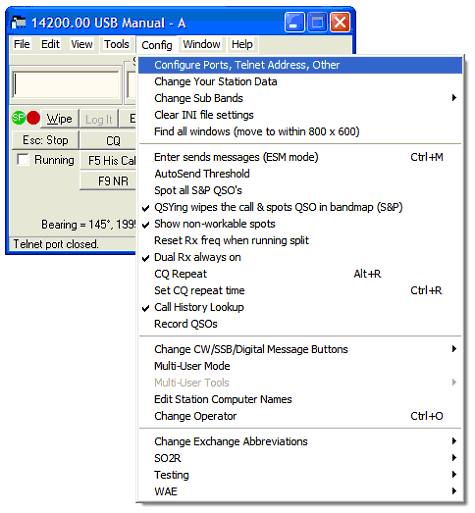
To otevře následující, zastrašující dialog. Nedělejte si starosti, projdeme jen tu část, kterou právě teď potřebujete.
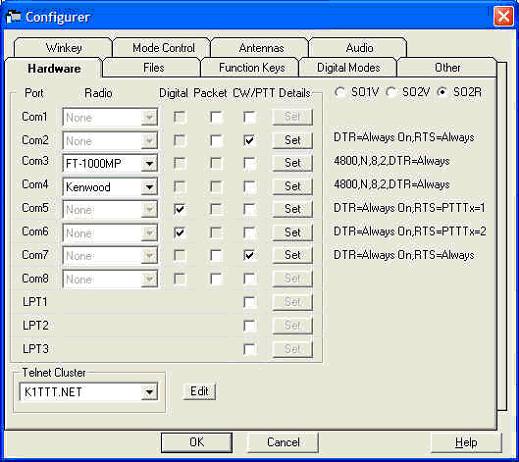
Můžete si vybrat SO1V jestli je to váš první zážitek s N1MM. SO1V dovolí N1MM ovládat VFO ve vašem transceiveru. Jestliže jste zkušený závodník a rozumíte telegrafnímu provozu ve split módu (například, pracujete s DX na 40 metrovém pásmu) můžete si vybrat SO2V. To dovolí N1MM současně ovládat VFO A i VFO B ve vašem transceiveru. Jestliže jste pokročilý závodník, jehož stanice je konfigurovaná se dvěma transceivery (jeden pro běžná spojení a druhý pro hledání nových násobičů), pak si vyberete SO2R.
Teď označte, přes který port máte fyzicky propojený váš počítač a rádio (nebo v případě USB, vytvořený virtuální sériový port). Klikněte na šipku pod Radio a vyberte model vašeho rádia. Pro tento příklad jsem zvolil COM3 a radio Yaesu. Prakticky všechny modely Kenwood používají jednu konfiguraci, zatímco radia Yaesu a Icom jsou obecně určená specifickým typovým číslem - odkazuji na příručku pod "Supported radios" pro více informací. Radia Icom vyžadují ještě adresu (hexadecimální kód) - viz manuál pro více informací.
Teď klikněte na tlačítko "Set" vedle vybraného portu.
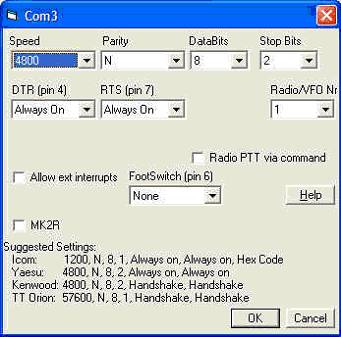
To otevře toto dialogové okno s detaily spojení. Normálně si N1MM Logger vybere parametry v prvních dvou řádcích a odvede čistou práci. Možná, že byste je mohl případně ověřit podle manuálu vašeho radia. Číslo Rádia/VFO by mělo být 1, takže vaše hlavní VFO bude zobrazené v hlavním (prvním) vstupním okně. Zbývající materiál na tomto dialogu není právě teď důležitý, tak jen klikněte OK a vraťte se k předchozímu dialogu a potom se OK znovu vraťte do vstupního okna.
Jestli je všechno dobře (zapnuli jste rádio?) a zavřete velké mnohastránkové dialogové okno a znovu se objeví vstupní okno, titulní proužek vstupního okna bude zobrazovat kmitočet a mód. To je kouzlo. "+0.00" jednoduše znamená, že RIT je zapnutý, ale vynulovaný (žádná kompenzace)

Nyní, když máte dálkové ovládání, můžete dělat hodně věcí, ale nejzákladnější je, že si už nikdy nebudete muset dělat starosti s náhodným zápisem QSOs na špatném pásmu nebo módu.
S připojeným rádiem zjistíte, že je užitečné otevřít okno Bandmap. Klikněte na Window, pak vyberte Bandmap a bude zobrazená Bandmapa odpovídající vašemu vstupnímu oknu.
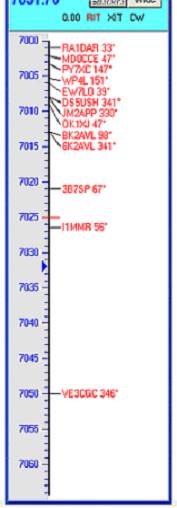
V příkladu vlevo jsem naplnil bandmapu spoty z paketového clusteru, jen pro ilustraci, jak jsou spoty zobrazené. Údaje na horní liště jsou samovysvětlující. Když kliknete myší na SH/DX, odešle se žádost do clusteru (ještě nevíme jak ho nastavit). Tlačítko označené "WIDE" přepíná filtry ve vašem rádiu, ačkoli to budete muset nastavit jako první (proces je vysvětlený v příručce). V každém případě, kliknutí na to přepne filtr na zobrazený mód. Červený RIT znamená, že RIT je zapnutý a číslo vlevo je velikost odladění. Černý XIT znamená, že není vybraný. Zapněte XIT a budete vidět, že zčervená.
Barevné kódování spotů v Bandmap je stejné jako ve vstupním okně, takže každá z těch červených značek představuje nový násobič v závodě. Chcete - li, můžete přejet myší přes spot a program vám o něm řekne víc, jako zde:
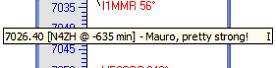
"–635 min" vám říká, jak dávno byl spot poslaný. Obecně nebudete chtít udržovat spoty zobrazené tak dlouho a trochu později vám vysvětlím, jak vymazat spoty po uplynutí určitého času.
V rušné soutěži, mohou být některé části pásma pěkně přeplněné spoty. Stisknutí klávesy [+] na numerické klávesnici roztáhne bandmapu a rozprostře spoty, jako zde:
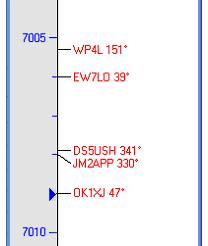
Stisknuti klávesy [ - ] na numerické klávesnici bude mít opačný účinek. Bandmapu můžete také roztáhnout pomocí posouvacího kolečka na myši, pokud ho má.
Další užitečná věc v bandmapě. Jestliže jednou kliknete na spot, vaše rádio se automaticky přeladí na spot. Jestli místo toho kliknete na kmitočtovou stupnici (kdekoli uvnitř šířky kmitočtových značek), rádio přejde na tento kmitočet. Jsou tam také klávesové zkratky, které budou vaše rádio přelaďovat od spotu ke spotu po pásmu nahoru a dolů. Nyní je vhodný čas podívat se na kapitolu Key Assignment v manuálu, co tam o tom je.
Když kliknete na spot jednou, stane se další užitečná věc – volací značka té stanice se okopíruje na rámeček volací značky ve vstupním okně. To je tak uděláno proto, že když zjistíte, že stanice na tomto kmitočtu nakonec není OK1XJ, můžete jen vepsat správnou značku. Toto se občas s paketovými spoty stane.
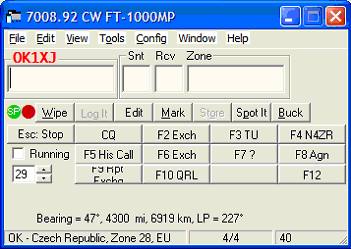
Nicméně předpokládejme, že je to správné. V tom případě vše, co musíte udělat, je zavolat stanici, dostat jeho odpověď a stisknout [mezerník]. A co se stane – volací znak je stažený dolů do pole značky a QSO je připravené pro uložení, jakmile dokončíte Exchange.
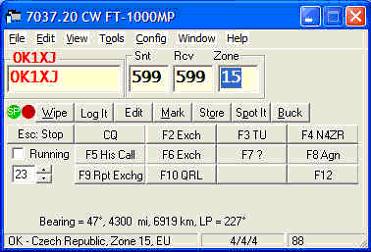
Další dobrá věc může na bandmapě nastat, když dokončíte QSO a ladíte mimo kmitočet – okamžitý barevný kód se změní na šedou, abyste na první pohled viděl, že jste stanici již dělal a nebudete mrhat časem, až se znovu vrátíte na její kmitočet.
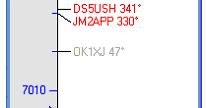
Tuto funkci zapnete kliknutím na Config a potom v rolovacím menu kliknutím označte dvě položky (viz níže). Potřebujete je obě, protože šedé spoty jsou považované za nedělatelné a ony zmizí, jestliže nemáte "Show non-workable spots" označené. Jestliže stanici neuděláte a odladíte se mimo její kmitočet, její volací znak se objeví vhodnou barvou v Bandmapě a označuje, zda je to nový násobičl nebo jen platné QSO. Kliknutím na něj se můžete se vrátit zpět a udělat ho později, pokud tam ještě bude.
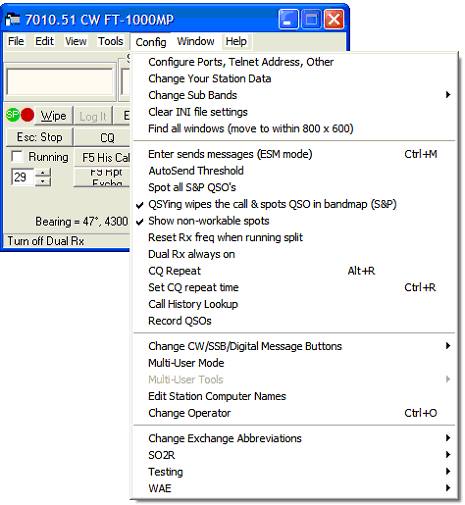
Mimochodem, ikdyž neplánujete používat paketové spoty, je Bandmap velmi užitečné okno. Jak v módu S&P cestujete po pásmu nahoru a dolů, každá stanice kterou jste udělali, bude označená jako šedý vlastní spot, tak je můžete příště přeskakovat, dokonce když nemáte žádné paketové spoty.
Můžete být zajímavé pohybovat se rychle nahoru a dolů po bandmapě a klikat jen na funkční spoty nebo ty, které reprezentují násobiče.
Nyní je vhodný čas na představení další velmi užitečné kapitoly manuálu. N1MM Logger rozsáhle používá "horké klávesy" a velkou měrou nebo úplně vylučuje použití myši během závodních operací. V manuálu je velmi užitečná kapitola nazvaná Key Assignment,, která vysvětluje úplně každou kombinaci kláves. Například, pod "Active Radio/Bandmap Key Assignment" najdete:
Jump to Spots Pozn: Jestli pracujete v jednom módu, když přeskakujete po spotech, mód se nezmění.
Zkuste to a uvidíte – s plnou bandmapou a těmito kombinacemi kláves je snadné udělat v módu SP více než 100 QSOs za hodinu, něco, co bylo dříve nemožné.
Jak dokončujeme tento úvod k Bandmap, mohl by být dobrý nápad nabídnout další zastávku při zkoumání programu. Ujistěte se, že po kliknutí pravým v každém novém okně (jiném, než vstupním) uvidíte, jaké volby jsou v každém okně dostupné. Každá volba je vysvětlená v příslušné kapitole manuálu.
Když to uděláte v Bandmap, uvidíte toto right-click menu:
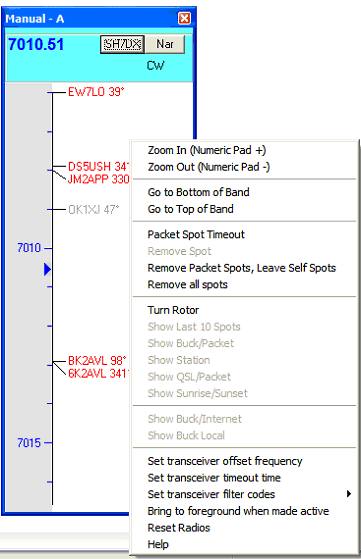
Volba "Packet Spot Timeout" je možná nejužitečnější. Klikněte tam a nastavte interval překročení časového limitu v minutách – vlastní spoty a spoty z paketu zmizí po počtu minut, které si nastavíte.
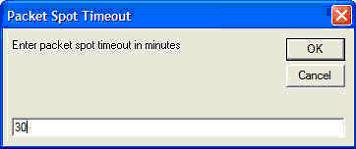
Povel ”Reset Radios” je použitelný v případě, že ztratíte kontrolu nad vaším radiem. Klikněte na to a program spojení resetuje.
Znovu opakuji, jestliže otevřete manuál, najdete mnohem víc vyčerpávajících informací o každé položce menu, ale toto pro prvni použití stačí.
Tak to je opravdu vše, co potřebujete pro závodní provoz s N1MM Logger - ovládat rádio, vstupní okno, okno Check, okno deníku a Bandmap. Samozřejmě, je tam obrovské množství dalších funkcí, které budete chtít prozkoumat, počínaje schopností vysilat uložené zprávy, ale já musím někde zastavit,,, aspoň prozatím.
Kapitola 3 - Interfejs pro Fone, CW a PTT
Samozřejmě, ovládání rádia přes sériový port není jediný způsob propojení N1MM Loggeru a vašeho rádia - ve skutečnosti dlouho předtím, než byla počítačem řiditelná rádia, autoři dřívějších programů vyvinuli několik standardů pro CW a PTT propojení, použitím sériového nebo LPT (tiskárnového) portu.
Použití zvukové karty umožňující vysílání "konzervovaného" zvuku spolu s nahrávcím software přišlo trochu později, ale cílem tohoto průvodce je nový contestman a předpokládám, že o tom chcete nejprve něco slyšet. Také v průběhu let byly problémy s vysíláním zvuku hlavní zdroj otázek na reflektoru.
Následující diskuze je téměř doslovný opis poznámek z hledání chyb ve zvuku od Dave Robbins, K1TTT. Jestli se vloudily nějaké chyby, dávejte vinu mě, ne jemu.
Předně si ověřte, že máte zavřený Windows média Player, RealPlayer, Audacity nebo jiný zvukový playbackový/nahrávací program, který máte možná otevřený. Spusťte N1MM Logger a otevřete Config | Ports, Other…...
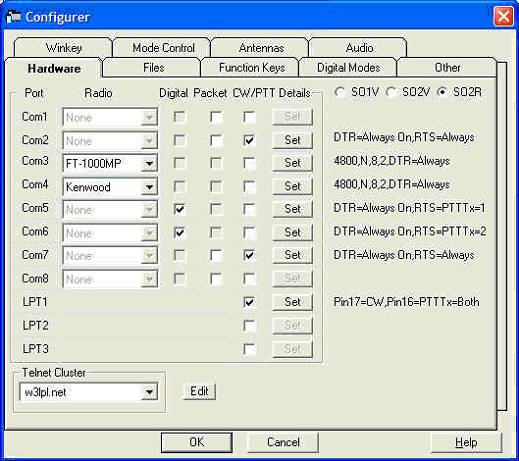
Nyní vyberte záložku Audio. Jak je zde ukázáno, vyberte volbu 1 "Zero or single sound card" z rolovacího seznamu. Vyberte "Default" v prvním seznamu "Select device":
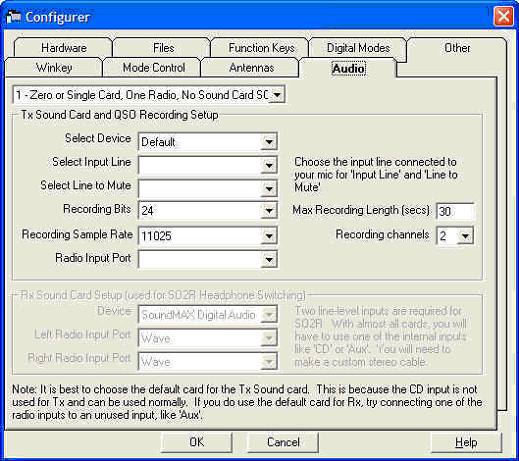
Kliknutím na OK nastavení uložte a zavřete N1MM Logger.
Zasuňte mikrofon přímo do mikrofonního jacku na vaší zvukové kartě. Zasuňte sluchátka přímo Reproduktorového výstupu. Otevřte Windows Volume Control. Uvidíte sadu posuvníků:
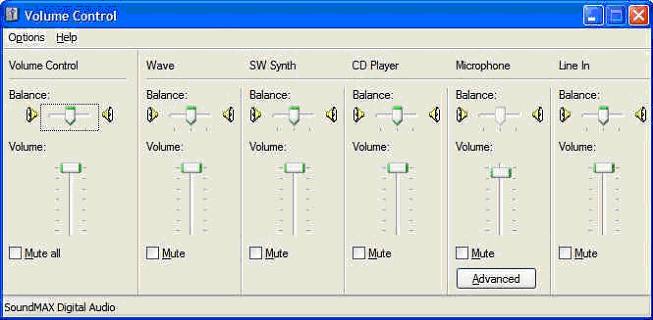
Nastavte všechny posuvníky do středu, a všechny otevřte. Běžte do Možnosti | Vlastnosti a označte boxy abyste viděl ovladač hlasitosti mikrofonu a další pro ostatní zdroje zvuku.
5. Nyní v Možnosti|Vlastnosti zatrhněte 'Záznam' a ujistěte se, že mikrofon je v seznamu označený:
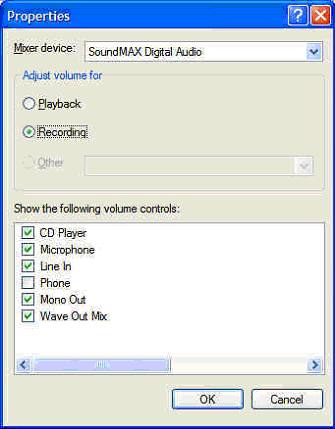
Nyní klikněte na OK. Přesvědčte se, že posuvník Microphone je ve střední poloze a že je zatržený box Vybrat. Jestliže používáte typický ham mikrofon, jako je Heil a máte tlačítko "Advanced", klikněte na ně a vyberte Mic Boost, jestli je tato volba dostupná, protože poskytuje předzesílení 20 dB.
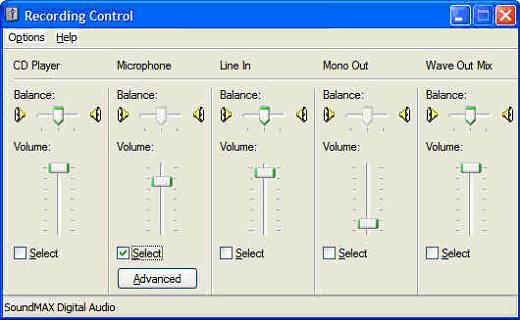
Když teď budete mluvít do mikrofonu, měl byste slyšet ve sluchátku sám sebe. Jestli se neslyšíte, pak je něco nastaveno špatně, hardware nebo ovladače. Zkuste přehrát existující .wav soubory pomocí voleb Windows Control Panel Sound. Překontrolujte hlasitost a nastavení Mute, zkontrolujte, že je mikrofon zasunutý do správného jacku, zkuste jiný mikrofon, zkuste jiné sluchátko. Zavolejte na pomoc vaše osmileté děcko. NEODCHÁZEJTE Z TOHOTO BODU DOKUD NEUSLYŠÍTE SAMI SEBE!
Teď otevřte Windows Sound Recorder, který obvykle naleznete v příslušenství v seznamu programů. NEotevírejte Audacity, jakýkoli ze zvukových nástrojů, které přišly s vaší zvukovou kartou, nebo váš jiný oblíbený nástroj. Některé z nich ovlivňují nastavení směšovače a to my nechceme, protože právě ty teď nastavujeme.
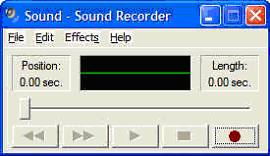
Klikněte na záznamové tlačítko ve Windows Sound Recorder a promluvte několik slov do mikrofonu. Měl byste vidět zelenou stopu kmitající současně s vaším hlasem. Teď stiskněte STOP. Stiskněte tlačítko PLAY a měl byste slyšet to, co jste řekli.
Jestliže tam nic neslyšíte, je něco špatného s vaším hardware nebo ovladačem. Kontrolujte nastavení rekordéru, nastavte hlasitost, ujistěte se, že mikrofon je vybraný jako zapisovací zdroj a znovu zavolejte osmiletého zpět na pomoc!
NEODCHÁZEJTE Z TOHOTO BODU, DOKUD NEBUDETE NAHRÁVAT a PŘEHRÁVAT!
Jestli Windows Sound Recorder nepracuje, pak N1MM pravděpodobně nebude pracovat také a N1MM je mnohem víc komplikovaný a je v něm obtížnější odstranění závad.
Teď zavřete Windows Sound Recorder a spusťte N1MM Logger. Přepněte rádio do SSB módu a ujistěte se, že titulní proužek vstupního okna specifikuje buď USB nebo LSB (jestli nemáte rádio připojené, napište vhodný mód v poli volací značky a stiskněte [enter].
Klikněte pravým na kterýkoliv Message button ve vstupním okně. To otevře tuto tabulku: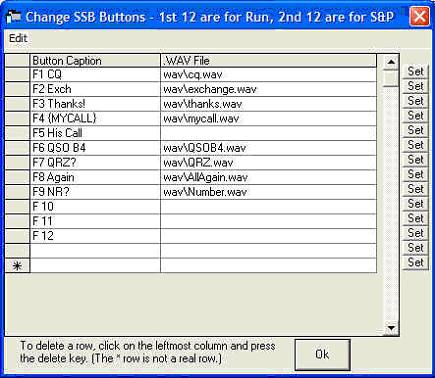
Jména souborů v tabulce jsou default jména souborů, které jsou do tabulky vloženy, když poprvé instalujete N1MM. Závisí to na tom, jak dávno jste poprvé stáhli N1MM, nemusí to být stejné s tím, co vidíte.
Nejsnadnější způsob jak si to představit je, že řádky 1-12 reprezentují 12 funkčních kláves v "Run" módu, zatímco řádky 13-24 reprezentují 12 funkčních kláves v módu S&P ("Hledej a zachyť"). Proč jsou tam dvoje funkční klávesy se dozvíme za chvilku. Teď se ale soustřeďme na programování funkční klávesy F1. Jestliže kliknete v prvním boxu pod titulem tlačítka všimněte si, že ikona "tužky" se posune k řádku a kurzor bude v boxu. Teď můžete jakkoliv editovat titulek tlačítka. Pak stiskněte [Tab] a kurzor se posune do sloupce .WAV souborů. Ve výše uvedeném příkladě jsem předpokládal, že máte podadresář \WAV v adresáři programu N1MM a že chcete pojmenovat váš CQ soubor stejně jako já.
Poslední věc - jestli vaše SSB funkční klávesy mají něco v 13. řádku (= S&P F1), dočasně tento řádek pomocí editační funkce vymažte, protože to teď jen plete.
V pořádku, odejděte OK a definice je uložená.
Varování - pokud nemáte něco v obou políčkách v každém řádku, kurzor k dalším řádku nepřejde. všimněte si, že to vypadá, jako že F5 poruší toto pravidlo, ale to opravdu ne, protože v tom řádku je jedna mezera, která tu podmínku splní.
Nyní sledujte spodní část vstupního okna a stiskněte Ctrl+Shift+F1. Měl byste vidět:
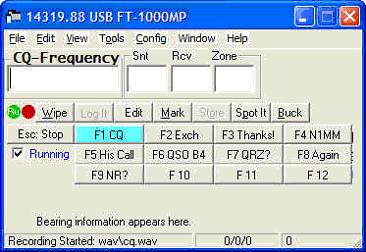
Když v tomto okamžiku promluvíte do mikrofonu, cokoliv řeknete, bude nahráno do souboru CQ.WAV. Stisknutím Ctrl+Shift+F1 znovu záznam zastavíte a uvidíte zprávu na stejném místě:
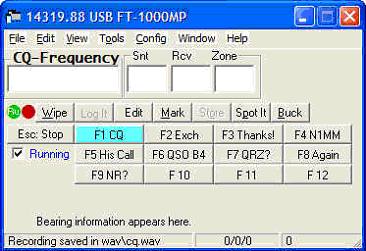
Teď stiskněte F1. V reproduktoru byste měl slyšet to, co jste nahrál. Jestliže ne, hledejte chybovou zprávu ve stavovém řádku. Nejčastější problém ovlivňující playback je, že jste zaznamenali soubor jiným programem, používáním komprese nebo dalších parametrů, které nejsou N1MM Loggerem podporované. Další chyba je, že hledá jméno souboru které je jiné než to, které se objeví v tabulce kláves. Z obou těchto důvodů navrhujeme používání Ctrl+Shift+Fx pro proces záznamu uvnitř N1MM Loggeru, přinejmenším do té doby, než budete umět opravdu pohodlně pracovat se zvukovými soubory.
Takže teď vám to pracuje a vy potřebujete naprogramovat přinejmenším několik prvních funkčních kláves. Je nejlepší následovat pořadí ve výše uvedeném příkladě, přinejmenším pro F1-F8, protože trochu později, až budeme mluvit o módu ESM (Enter Send Message) mód, je pořadí důležité. Budete také potřebovat interface mezi zvukovou kartou a mikrofonem k transceivru. Typicky, může to být jednoduchý napěťový dělič 10:1 (úroveň signálu Line Out je mnohem vyšší, než může mikrofonní jack zpracovat) a oddělovací transformátorky (vyhnete se napájecímu AC brumu do citlivého mikrofonního jacku na zvukové kartě nebo transceiveru). Můžete také použít kterékoliv komerční rozhraní (například RigBlasters) určený pro digitální módy používající AFSK.
Tady je jednoduché schema
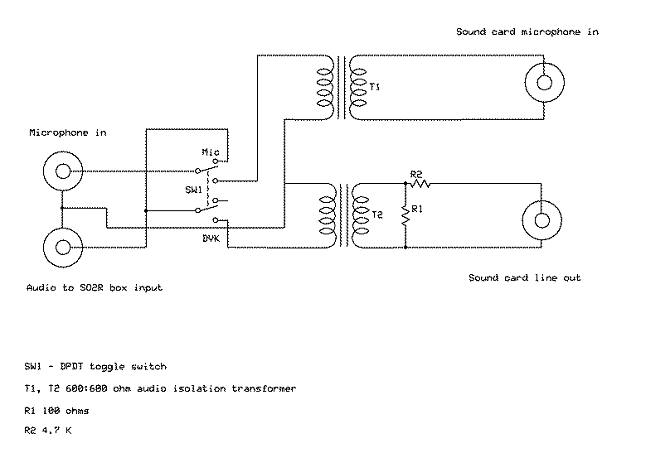
OK, tak nyní máte všechno, co potřebujete pro přehrávávní "konzervovaných" zvukových zpráv do éteru.
Jestliže chcete používat VOX k přepínání vysílače a nezajímáte se o CW, pak můžete přeskočit až na kapitolu 4 (používání uložených zpráv). Nicméně můžete chtít, aby N1MM Logger ovládal funkci vašeho rádia – stiskni a mluv - (funkce PTT). Jeden dobrý důvod by mohl být snížit opotřebení vašeho zesilovače při vysílání tím, že ho zapnete dřív, než váš transceiver začne vysílat RF. K tomu potřebujete rozhraní PTT.
CW a PTT interfejs
Nejprve pojďme nastavit N1MM Logger. Začněme otevřením menu Config a dialogu Porty:
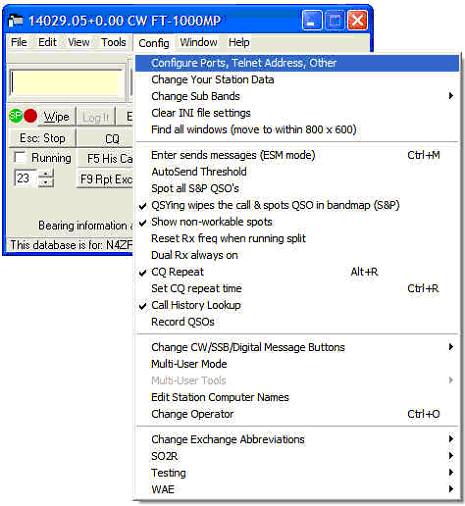
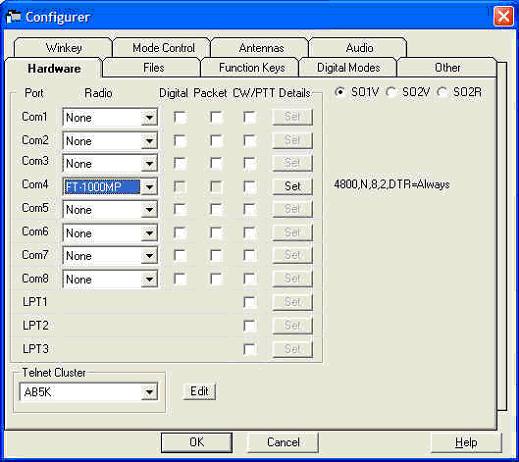
Vaše dialogové okno ukazuje COM porty 1 - 8 a LPT porty 1 - 3, bez ohledu na to, které porty tam ve skutečnosti (nebo prakticky) jsou. Pro tento příklad si vybereme COM1 jako náš CW/PTT port. Dejte značku do CW/PTT boxu a všimněte si, že tlačítko SET již není šedé. Klikněte na ně a otevřete dialog pro tento port.
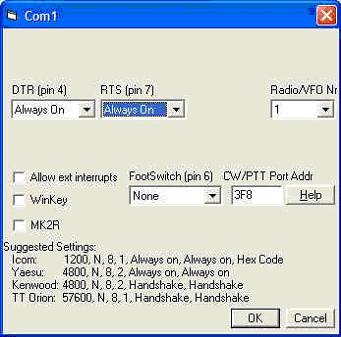
Pin DTR můžete konfigurovat jako CW nebo PTT. Klikněte na šipku dolů a uvidíte seznam možností:
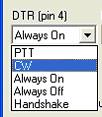
Prosvětlete jednu z možností, v závislosti na vašem interfejsu. Nyní to stejné pro pin RTS:
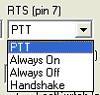
Všimněte si, že volby jsou rozdílné. To je proto, že komerční rozhraní obecně neužívají RTS pro CW, zatímco mnoho standardů používá RTS pro PTT. Jestliže si stavíte váš vlastní, jen si ověřte, zda jste připojil správný pin do jacku pro klíč.
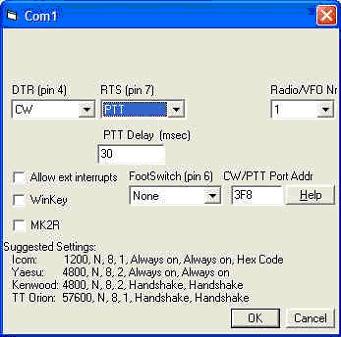
Nastavte číslo Radio/VFO na 1. PTT Delay Setting chrání relé v zesilovači, tak se ujistěte, že relé T/R je zavřeno před spuštěními programu vysílání CW. Implicitní hodnota 30 ms je dobrá dokonce ikdyž nemáte zesilovač.
Pokud víte, že máte COM1 na standardní adrese, předpokládejte, že N1MM to ví nejlépe a akceptuje standardní doporučenou adresu. Jestli je to virtuální USB port, toto nastavení v každém případě nevadí.
OK, teď k rozhraní k transceiveru. Velmi jednoduché rozhraní bude pracovat dobře buď CW nebo PTT s každým moderním rádiem; ale opakuji, je tam mnoho komerčních voleb, ale tady je řešení součástkou od fy Radio-shack:
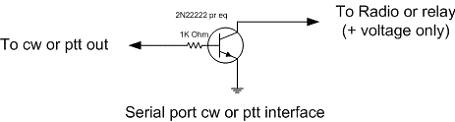
CW Zprávy
Z menu Tools, vyberte Change CW/SSB/Digital Message Buttons a pak Change CW Buttons.
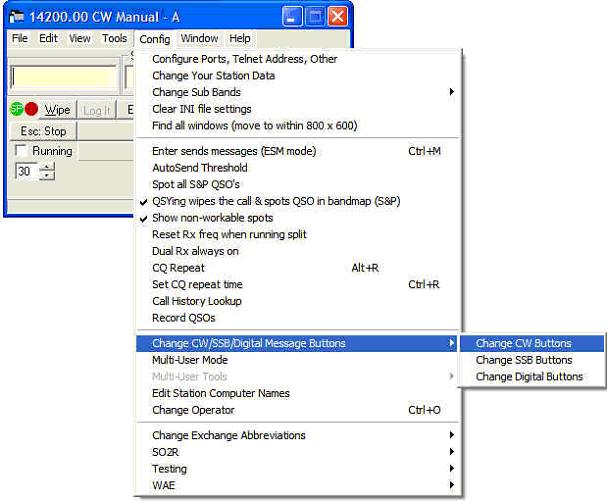
Nyní se otevře tento dialog:
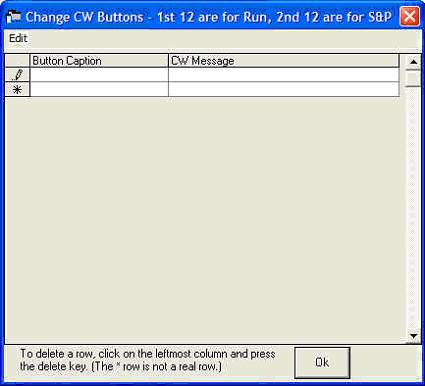
Znovu opakuji, v závislosti na tom, kdy jste si stáhl N1MM Logger, ve vaší tabulce možná nějaké zprávy již budou. Bez ohledu na to - jen klikejte na Edit a mažte řádky do té doby, než bude celá tabulka prázdná.
Jak jste zjistili u hlasových zpráv, databázový tabulkový editor je trochu podivný, tak si pojďme projít celý proces pro F1. Klikněte v prvním boxu pod "titulkem knoflíku", vedle malé ikonky tužky. Napište titulek, například F1 a stiskněte [Tab]. Místo skákání k dalšímu boxu program zdůrazní co jste vložili a dá vám šanci to změnit. Stiskněte [Tab] znovu a kurzor se nakonec posune na první box pod "CW message". Teď pište zprávu, kterou chcete posilat často, např. CQ, jako toto:
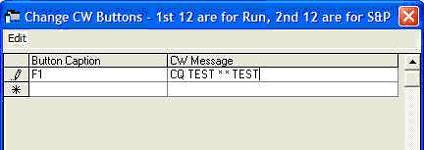
OK, ale co ta hvězdička (*)? To je první a jedno z nejužitečnějších maker. To značí vaši volací značku. Jsou tam dva typy maker, textová makra a akční makra - textová makra nahradí řetěz znaků pro makro, zatímco akční makra vykonávají nějakou programovou akci. Obě jsou často používaná v kombinaci s regulérním textem ve zprávě, jak je ukázáno zde - když stisknete funkční klávesu nebo kliknete na obrazovce na tlačítko F1, program vyšle CQ TEST N4ZR N4ZR TEST (hvezdičky nahradí mou značkou).
V manuálu v kapitole Makra je tabulka různých druhů maker, ale nyní pojďme pokračovat. Stiskněte znovu dvakrát [Tab} a stane se toto:
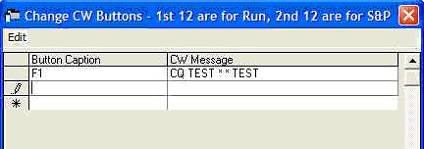
Ikona "Tužka" se přesune na druhý řádek a i kurzor je tam. Je konvence, že F2 je použitý pro soutěžní kód (Exchange), tak to vyplníme:
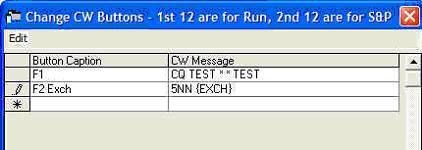
{EXCH} je textové makro, které zastupuje cokoliv, co dáte do boxu Sent Exchange v contest Setup. Řekněme například, že jsme nastavili závod, kde Exchange je report, vaše jméno a váš stát. Když nastavuji závod, dám do Sent Exchange PETE WV. Když teď stisknu nebo kliknu na F2, program vyšle 5NN PETE WV.
Pár pěkných bodů - mohl by sis myslet o vkládání 5NN do vysílané Exchange – po všech těch 599, správně? Dobře, ne, protože to doplní váš Cabrillo deník. Takže rezignujte a dávejte 5NN (nebo 599, když na tom trváte, že) kdekoliv to chcete poslat. Také většina maker je ve formě {slovo}, kde "slovo" je makro. Složené závorky jsou nezbytné, aby program věděl, že je čas je něčím nahradit nebo provést nějakou akci.
Udělali jsme dvě zprávy, tak OK odejdeme a vrátíme se ke vstupnímu oknu.
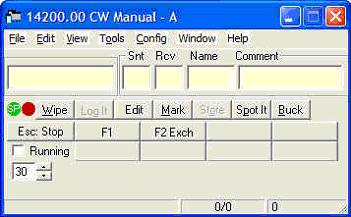
Nadále, jestli chcete měnit obsah nějakých Message buttonů, je tam zkratka - klikněte pravým v oblasti tlačítek a tabulka, ze které jsme odešli, se objeví znovu.
OK - máte připojené vaše rozhraní, tak nyní jste připravení poslat nějakou CW konzervu. Jak jsem řekl nahoře, můžete buď stisknout funkční klávesu F1 nebo kliknout na tlačítko F1. V každém případě program přepne rádio z přijmu na vysílání (předpokládám, že máte PTT zapojený - můžete také používat VOX nebo break-in, samozřejmě) vyšle zprávu a potom se znovu vrátí na příjem.
Jsou dva snadné způsoby jak nastavit rychlost CW - buď kliknout na šipku nahoru nebo dolů vedle CW Speedboxu (který ukazuje "30" v obrázku nahoře) nebo stisknutím [Page Up] nebo [Page Down] zvětšit nebo snížit rychlost o 2 slova za minutu. Jestliže jste stiskl špatnou klávesu nebo tlačítko, žádný problém – stisknutí klávesy [Esc] zastaví vysílání ihned.
Jestli chcete vysílat CW ručně, nejsnadnější cesta je paralelně spojit výstup počítačového klíčovače s konektorem CW transceiveru. Alternativně, stiskněte [Ctrl + K] a objeví se CW okno:

Napište CW jak chcete a stiskněte [Enter] když jste hotovi. Jakmile začnete psát, program začne vysílání; můžete zadávat text dopředu a program skončí vysílání CW před zavřením okna.
Kapitola 4 - Použití uložených zpráv v Contestech
Teď začíná skutečná veselá zábava. Máte spojené rádio s programem, takže N1MM ví jaké, pásmo a mód používáte. Můžete posílat "konzervované" hlasové zprávy do rádia, stejně jako CW a můžete ovládat PTT.
Tak nyní je na čase, aby se daly všechny tyto zvony a píšťalky do práce. Je několik cest jak to udělat, závisí to na tom, jak moc chcete proces automatizovat. Detaily jsou stejné pro Fone nebo CW zprávy, tak se pojďme podívat na možnosti.
Nejprve znovu otevřeme tabulku hlasových zpráv, kliknutím pravým na butonech zpráv, když je vybraný USB nebo LSB.
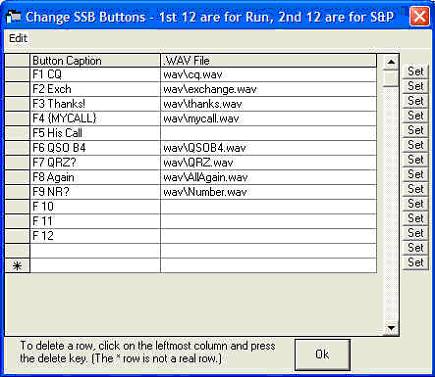
Jestliže dosud nemáte všechny tyto zprávy udělané, použijte Ctrl+Shift+Fx, vytvořte je a potom OK ven.
Nyní otevřete tabulku CW zpráv.

Potřebujete nahrát CW zprávy korespondující s Fone seznamem nahoře pro Funkční klávesy 1-8. Tak to bude vypadat, když budete hotovi.
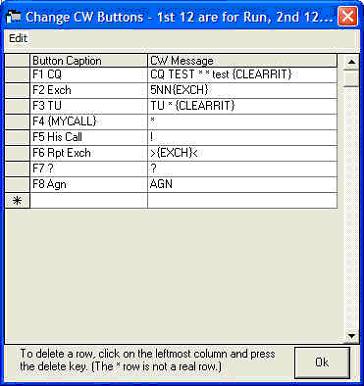
Jsou tam 4 hlavní cesty, jak můžete uložené zprávy použít, uvedeme je zde ve vzestupném pořadí rychlosti a výhod.
Jen jedna klávesa
Stiskněte funkční klávesu když chcete poslat přiřazenou zprávu. Používejte mezerník k pohybu kurzorem. Když máte všechno vyplněno, stiskněte [enter] a QSO bude uloženo. Tento způsob, typický pro Run (CQ) QSO by vypadal takto:
StiskneteF1
zavoláte (CQ)Stanice odpoví – zapište její značku do pole značky
Řekněte její volací značku (Fone) nebo stiskem F5 ji vyšlete (CW)
Stiskem F2 pošlete Exchange (buď uloženou hlasovou zprávu nebo CW). Stiskem [mezerníku] posuňte kurzor k poli Exchange
Zapište přijatou Exchange
Stiskem F3 pošlete vaše potvrzení
Stiskem [Enter] QSO uložte
Semi-CT styl
Vložte volací značku stanice, která vás volá. Stiskem klávesy [Ins] vyšlete její značku a vaši Exchange
(CW) nebo vyslovte jeho značku a pak stlačte [Ins]. Jakmile máte potvrzenou jeho Exchange,
stiskněte F3 (TU) a [Enter to log]. Jestliže voláte jiné stanice (Search and Pounce nebo S&P),
vy byste poprvé stiskem F4 poslal vaši značku a když stanice odpoví, následujte sekvenci jak výše
uvedeno.
Dřívější styl N1MM
Vložte volací znak stanice která vás volá. Stiskem klávesy [;] vyšlete její značku a vaši Exchange.Potvrďte její Exchange a stiskněte klávesu ['] (hned vedle na US klávesnicích). Program pošle F3 (TU a uloží QSO. V S&P byste nejprve stiskl F4, pak [;] a potom ['].
Toto sice ušetří několik stisků kláves, ale je tam snadnější cesta. Deset let předtím N6TR vyvinul představu uděláním TR logu "přizpůsobivého." On si myslí, že by se program choval jinak v závislosti na tom, zda pracujete v Run nebo S&P módu.
Pochopení tohoto rozdílu mu dovolilo silně zjednodušit a zkrátit pořadí stisků kláves požadovaných k dokončení QSO.
N1MM Logger nyní rozvinul vynález N6TR nazývaný Enter Sends Message, nebo zkráceně ESM. První krok je přepnout na to. Otevřete menu Config ve vstupním okně a vyberte ESM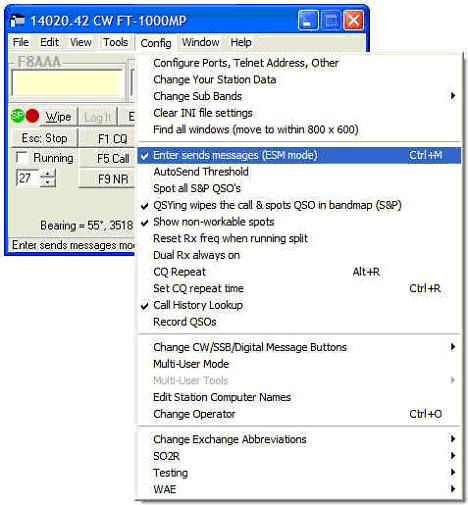
Nyní menu zavřete a vložte nějakou značku do vstupního okna. Předpokládám, že jste v S&P módu.
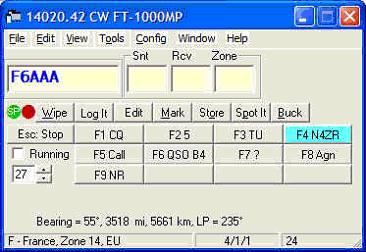
V čem je rozdíl? Podívejte se na tlačítko F4. Podsvícení znamená, že jestliže tisknete [Enter] v tomto bodě, bude vyslaná zpráva F4 (ve které je to, co vy chcete - vaše značka). Stiskněte [Enter], vaše značka bude vyslaná, ale kurzor zůstane v poli značky a F4 je ještě zvýrazněná. Jestli on neodpoví poprvé, stiskněte [Enter] znovu. Jestli on odpoví, stiskněte [mezerník] a dívejte se!
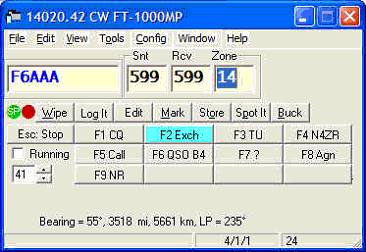
Kurzor se přesunul do boxu Exhange a nyní je podbarvená F2. To znamená, že když příště stisknete [Enter], program vyšle F2. Stiskněte [Enter] a situace se znovu změní - program vyšle zprávu F3 a uloží QSO.
Takže místo 8 kroků udělání S&P QSO vám stačí 3 nebo 4:
Vložte volací značku
Stiskněte [Enter]
(volitelně) jestli neodpoví, stiskněte [Enter] když je čas ho volat znovu; jestli odpoví, stiskněte [mezerník] a potvrďte jeho Exchange
Stiskněte znovu [Enter]
Ale předpokládejte, že pracujete Run (voláte CQ). Především to řekněte programu. Uděláte to označením boxu vedle slova "Running", buď myší nebo stiskem [Alt]+U. Teď vypadá vaše vstupní okno trochu jinak:
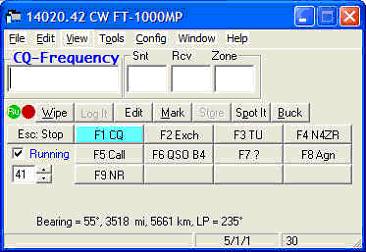
Všimněte si, že podsvícené je nyní F1, protože v Run módu prvně voláte CQ. Stiskněte [Enter] a program vyšle F1.
Nyní někdo odpoví. Napište jeho značku a okno se změní.
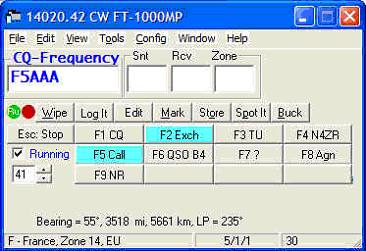
Začínáte tomu přicházet na kloub - podsvicení znamená, že když stisknete [Enter] program vyšle F5 následovaný F2 (na CW - na Fone byste řekl volací značku a pak stlačením [Enter] poslal Exchange).
Jakmile to uděláte, okno se změní znovu.
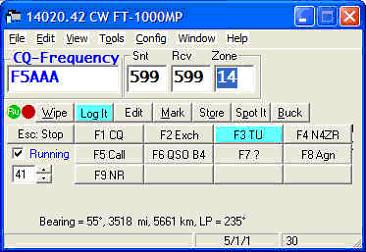
Teď vám podsvícení říká, že máte potvrzenou legitimní Exchange (v tomto případě to program doplnil z volací značky a že další [Enter] pošle vaši zprávu F3 a uloží QSO.
Tak, napište volací značku, stikněte 3krát [Enter] 3 krát a máte uložené QSO. Paráda!
Teď předpokládejte, že máte jako já tlusté prsty při zapisování Exchange a máte nesmysl v boxu Exchange, jako tento. V tom případě vám program připomene:
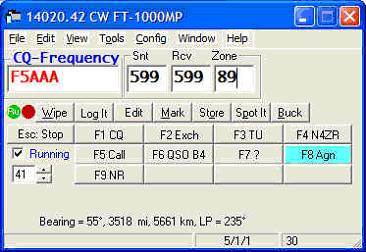
Jestliže jste stiskli [Enter] s nesprávnou Exchange, program vyšle zprávu F8 a požaduje opakování. Alternativně, jestli vidíte vaši chybu a opravíte ji, obrazovka se změní znovu a ukáže podsvícené "F3 a uložit". Jen tiskněte [Enter], program vyšle zprávu F3, uloží QSO a vy jste hotovi.
Jakmile se naučíte ESM, předpovídám, že se už nikdy nevrátíte ke starému způsobu.
Dvě další rafinovanosti a potom bude tato kapitola hotová. Otevřete menu Config znovu, a potom otevřete podnabídku "Configure Ports, Telnet adress, Other". Klikněte na záložku Function Keys:
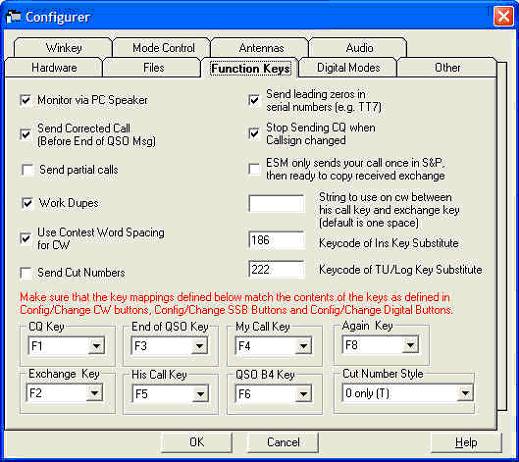
V levém sloupci si všimněte, že jsem označil "Send Corrected Call". Tato vlastnost v Run módu sleduje, zda jste změnili volací značku v poli volací značky. Například řekněme, že jste zpočátku přijal jen "DL6A a zbytek jste vyplnil později. Když to doplníte na DL6ABC a stlačíte Enter k poslání F3 (zpráva TU), na CW program vyšle "DL6ABC TU...". Na Fone telefonicky, budete muset ohlásit opravu.
V pravém sloupci, třetí zatrhávací rámeček je nešikovně titulovaný "ESM only sends your call once in S&P, then ready to copy received Exchange." V těsnopisu to nazýváme "Big Guns Switch." Jestliže téměř vždy dostanete stanice, které voláte napoprvé, můžete ušetřit stisknutí klávesy mající kurzorový postup automaticky do boxu Exchange po poprvé, když voláte. Jestliže často potřebujete volat znovu, neoznačujte to. Jestliže jste to označil a potřebuje volat stanici více než jednou, jen stisknete [F4], bez ohledu na to, kde kurzor je.
Varování - neměňte "mapování kláves" (pod červeným nápisem) pokud absolutně nevíte, co děláte - to může udělat z ESM hrozný zmatek.